Dell PowerVault MD3420 Bedienungsanleitung
Stöbern Sie online oder laden Sie Bedienungsanleitung nach Computerhardware Dell PowerVault MD3420 herunter. Dell PowerVault MD3420 Benutzerhandbuch Benutzerhandbuch
- Seite / 94
- Inhaltsverzeichnis
- LESEZEICHEN




- Plug-in für VMware vSphere 1
- Warnungen 2
- Inhaltsverzeichnis 3
- Übersicht 7
- Installationsvoraussetzungen 8
- Unterstützte Lokalisierungen 8
- Speicheradministratorrolle 15
- MD vCenter Plug-in-Sicherheit 17
- Konfigurationsdatei 22
- Abbildung 15. Anmeldungsseite 23
- Verwalten der Bandbreite 29
- Speicher-Arrays ermitteln 46
- Option „Aktualisieren“ 47
- Ansicht „Zusammenfassung“ 54
- Ansicht „Virtuelle Laufwerke“ 60
- Dynamische Laufwerkpools 61
- Laufwerksgruppe 62
- Altlaufwerk-Snapshots 63
- Ansicht „Zuordnungen“ 65
- Hinzufügen einer Host-Gruppe 68
- Ändern der Replikationsrollen 75
- Ansicht „Snapshots“ 76
- Snapshot-Abbild erstellen 77
- Befehl zum Umbenennen 79
- Befehl zum Löschen 79
- Asynchrone Remote-Replikation 80
- Ändern der Rollen 83
- Datastores-Ansicht 86
- Plug-ins 87
- Definieren von Hosts“ 91
- Wie Sie Hilfe bekommen 93
Inhaltsverzeichnis
Dell PowerVault MD Storage-Array vCenter Plug-in für VMware vSphereInstallations- und Konfigurationsanleitung
Installieren des MD vCenter Plug-insANMERKUNG: Das MD vCenter Plug-in muss auf dem Anwendungsserver installiert sein. Wenn Sie das Installationspaket
2Konfigurieren des Anwendungsservers und des MD vCenter Plug-insÜberprüfen Sie nach der Installation des Anwendungsservers und des MD vCenter Plug-ins
5. Starten Sie den Anwendungsserver-Dienst.ANMERKUNG: Wenn der Anwendungsserver neu installiert wird, wird diese Einstellung auf den ursprünglichen We
Erstellen einer Speicheradministratorrolle1. Klicken Sie im Bereich Verwaltung auf der vSphere Client-Startseite auf Rollen.Es wird eine Liste mit Rol
Abbildung 5. Neue Rolle hinzufügen3. Geben Sie im Textfeld Name einen Namen für die neue Rolle ein.4. Wählen Sie aus der Liste Berechtigungen die Zugr
6. Wenn Sie fertig sind, klicken Sie auf OK.ANMERKUNG: Vorhandene Nicht-Administratorrollen können unter Umständen geändert werden, um die neu erstell
5. Klicken Sie auf Hinzufügen, um die Benutzer auszuwählen, die auf die Speicher-Arrays zugreifen müssen.Abbildung 7. Speicheradministratorrolle zuwei
MD vCenter Plug-in-SicherheitDas MD vCenter Plug-in verwendet Secure Sockets Layer (SSL) für eine sichere Kommunikation zwischen dem vSphere Client un
die folgenden Schritte. Wenn jedoch keine CA-signierten SSL-Zertifikate verwendet werden, kann diese Alarmmeldung nicht unterdrückt werden.1. Klicken
3. Klicken Sie im Zertifikat-Importassistenten auf Weiter.Abbildung 11. Wählen Sie das Dialogfeld „Zertifikatsspeicher“ aus.4. Wählen Sie im Fenster Z
Anmerkungen, Vorsichtshinweise und WarnungenANMERKUNG: Eine ANMERKUNG liefert wichtige Informationen, mit denen Sie den Computer besser einsetzen könn
9. Prüfen Sie die Informationen und klicken Sie auf Ja, um das Zertifikat dem Speicher hinzuzufügen.Abbildung 12. Sicherheits-WarnmeldungskästchenANME
Abbildung 13. Erweiterte Microsoft Sicherheits-MeldungANMERKUNG: Wenn Sie die Option Datei speichern verwenden, müssen Sie ebenfalls den DNS-Namen ode
Abbildung 14. Vertrauenswürdige Microsoft WebsitesMD vCenter Plug-In für den Import und Export der Konfigurationsdatei Das MD vCenter Plug-In bietet e
Anwendungsserveranmeldung für die KonfigurationsdateiSo greifen Sie auf die Import-Export-Seite auf dem Anwendungsserver zu:1. Öffnen Sie den Web-Brow
4. Klicken Sie auf die Schaltfläche Importieren.Abbildung 16. Importieren und Exportieren der KonfigurationsdateiAnwendungsserver-Benutzerverwaltung D
3Konfigurieren des MD-Speicher-Arrays für ESX/ESXiMithilfe des MD vCenter Plug-ins kann ein ESX/ESXi-Host so konfiguriert werden, dass dieser automati
Abbildung 17. Dual-Port-HBA-Konfiguration (Fibre Channel)Dieses Beispiel zeigt eine vollständig redundante Fabric-Konfiguration. Wenn ein Fibre Channe
Abbildung 18. Konfiguration, die Single-Point-Fehler zeigt.27
Abbildung 19. Konfiguration, die Double-Point-Fehler zeigt.Diese Vorgehensweise funktioniert problemlos im Falle eines Hardwarefehlers, MRU erhält jed
Verwalten der BandbreiteGruppierung von HBAs in Paaren und Verwenden von virtuellen Laufwerken zum Erstellen einer vollständig redundanten Konfigurati
Inhaltsverzeichnis1 Übersicht... 7In
Abbildung 21. Konfiguration mit acht HBA-PortsKonfigurieren des ALUA-SupportsWenn Ihre MD-Speicher-Array-Firmware den Asymmetric Logical Unit Access (
• MD32xx• MD32xxi• MD36xxi• MD36xxfDieser Befehl:• Erstellt einen neuen Eintrag für die Regel VMW_SATP_ALUA für eine beliebige LUN, die mit der von Ih
Abbildung 24. Konfigurieren des Netzwerks für iSCSI-SpeicherAbbildung 25. Hinzufügen des Software-iSCSI-AdaptersNetzwerkkonfiguration für MD-Series iS
• Um zu überprüfen, ob das Speicher-Array erfolgreich der Treiberliste hinzugefügt wurde, führen Sie #esxcli nmp satp listrules | grep DELL ausInstall
Installieren des SAS Provider (nur für Server ESXi 5.0 und 5.1)Befolgen Sie die unten angegebenen Schritte, um SAS Provider Upgrade auf ESX 5.0- und 5
• Das sichere Dateiübertragungsprotokoll (SFTP) oder das SCP-Protokoll (Secure Copy) muss auf dem ESX/ESXi-Host aktiviert sein.• Falls Sie das Upgrade
36
4Konfigurieren des ESX/ESXi-HostSo verwenden Sie das Dienstprogramm Automatische Host-Konfiguration:1. Wechseln Sie zu Hosts und Cluster auf der Homep
3. Klicken Sie mit der rechten Maustaste auf den Host und wählen Sie ESX-Host für Speicher-Array konfigurieren aus.Abbildung 26. ESX/ESXi-Hostkonfigur
Abbildung 27. Ansicht „Host zum Speicher-Array konfigurieren“Dieser Assistent führt Sie durch den Vorgang der Konfiguration der HBAs auf dem ESX/ESXi-
Installieren des SAS Provider (nur für Server ESXi 5.0 und 5.1)...34Konfigurieren der SAS-Unterstützu
5. Die Seite Vorgeschlagene Konfiguration zeigt die empfohlenen HBA-Port-Konfigurationen, Host-Konfiguration und Host-Gruppenkonfigurationen an. Empfo
11. Wiederholen Sie Schritte 8 bis 10 für jedes HBA-Paar, das für den ESX-Host verwendet wird.Abbildung 29. Host-Dialog manuell hinzufügenANMERKUNG: D
Abbildung 30. Wenden Sie die Änderungen am Speicher-Array an42
5Verwalten von Speicher-Arrays mit der Manager-Ansicht des MD vCenter Plug-InDieser Abschnitt beschreibt die Verwendung der Speicher-Array-Verwaltungs
So fügen Sie mithilfe des MD vCenter Plug-ins ein Speicher-Array hinzu:1. Im Bereich Befehle in der Array-Manager-Ansicht, klicken Sie auf Array hinzu
Abbildung 32. Dialogfeld „Speicher-Array hinzufügen“2. Geben Sie in das Feld Controller A (DNS oder IPv4) die IP-Adresse oder den DNS-Namen von RAID-C
Speicher-Arrays ermittelnSo fügen Sie mithilfe automatischer Ermittlung dem vCenter Plug-in ein Speicher-Array hinzu:1. Im Bereich Befehle der Ansicht
Option „Aktualisieren“Mit der Option Aktualisieren in der Speicher-Manager-Ansicht können Sie Statusänderungen der konfigurierten Speicher-Arrays anze
Abbildung 34. Speicher-Array-Bedienfeld-Konfiguration mit allen Systemkennnummer-WertenWenn Sie ein Platzhalterzeichen (*) in einem Systemkennnummer-W
Abbildung 35. Speicher-Array-Bedienfeld-Konfiguration mit spezifischen Systemkennnummer-WertenVerwalten der SystemkennnummernSystemkennnummer-Schlüsse
Entfernen von replizierten Paaren... 73Testen der Replika
Abbildung 36. Fenster „Tags verwalten“Systemkennnummer-Schlüssel und -Werte dürfen nicht durch dieses Fenster von einzelnen Speicher-Arrays entfernt w
So entfernen Sie ein Speicher-Array mithilfe des MD vCenter Plug-In:1. Wählen Sie in der vSphere Client-Ansicht Speicher-Array-Manager den Ordner Alle
Abbildung 38. Tabellenansicht „Speicher-Arrays“Zuweisen von Systemkennnummern und WertenSystemkennnummern sind benutzerdefinierte Daten-Tags, die mit
So definieren Sie einen Systemkennnummer-Wert und weisen ihn einem Speicher-Array zu:1. Wählen Sie ein Speicher-Array aus der Liste Alle Speicher-Arra
6. Klicken Sie auf Kennwort überprüfen, um zu überprüfen, dass das Kennwort, das Sie eingegeben haben, mit dem Kennwort des Speicher-Arrays übereinsti
Bearbeiten von Speicher-Array-EigenschaftenDie Funktion Speicher-Array bearbeiten im Bereich Befehle ermöglicht das Ändern der IP-Adressen eines Speic
Zugriff auf das EreignisprotokollSo greifen Sie auf das Ereignisprotokoll zu:1. Klicken Sie auf Ereignisprotokoll anzeigen im Fenster Überblick des Sp
vierminütige Zeitautomatik auf dem Anwendungsserver. Wenn innerhalb dieses vierminütigen Zeitraums keine weiteren Konfigurationsereignisse auf dem Spe
3. Klicken Sie im rechten Fensterbereich auf Konfiguration manuell speichern.Das Dialogfeld Konfiguration manuell speichern wird angezeigt.Abbildung 4
• Mehr Flexibilität bei der Erstellung von virtuellen Maschinen, ohne dabei mehr Speicher zu belegen.• Mehr Flexibilität bei der Größenanpassung von v
VMware Support-Informationen...93Kontaktaufnahme
Ansicht „Virtuelle Laufwerke“Wenn Sie auf die Registerkarte Virtuelle Laufwerke klicken, wird eine logische Ansicht der Speicherplatzzuordnung auf dem
So erstellen Sie eine neue virtuelle Laufwerksgruppe:1. Klicken Sie auf Virtuelle Laufwerksgruppe erstellen. Im Rahmen dieses Verfahrens müssen Sie di
Vor dem Erstellen eines virtuellen Laufwerks für vSphere Client müssen Sie entweder einen freien Laufwerkspool oder eine vorhandene virtuelle Laufwerk
Befehl zum UmbenennenMit dem Befehl Umbenennen können Sie das ausgewählte Objekt von der Strukturansicht Virtuelle Laufwerke aus umbenennen. So benenn
befinden, unterstützen keine Altlaufwerk-Snapshots. Wenn Sie einen Snapshot eines virtuellen Laufwerks erstellen möchten, das sich auf einem Pool befi
Löschen mehrerer virtueller LaufwerkeMit dem Befehl Mehrere virtuelle Laufwerke löschen können Sie mehrere virtuelle Laufwerke gleichzeitig löschen. S
Zuordnen eines virtuellen Laufwerks zu einem HostSo stellen Sie einem Host ein virtuelles Laufwerk zur Verfügung:1. Wählen Sie den Host oder die Host-
Abbildung 49. Speicheradapter erneut prüfenIn dieser Ansicht kann der Benutzer auch überprüfen, ob die richtige Anzahl an Pfaden konfiguriert wurde. D
Hinzufügen von Hosts zu virtuellen LaufwerkenDer Befehl Host hinzufügen ermöglicht die Definition von Hosts, denen virtuelle Laufwerke präsentiert wer
• Parameter der virtuellen Laufwerkskopie ändernErstellen einer neuen virtuellen LaufwerkskopieSo erstellen Sie eine neue virtuelle Laufwerkskopie:1.
1ÜbersichtANMERKUNG: Sofern nicht anders angegeben, sind die Bezeichnungen „MD Storage Array vCenter Plug-In“ oder „MD vCenter Plug-In“ in diesem Doku
3. Wählen Sie entweder Vorhandenes virtuelles Laufwerk verwenden oder Neues virtuelles Laufwerk erstellen aus.Abbildung 52. Dialogfeld „Virtuelle Lauf
So können Sie Daten erneut kopieren:1. Wählen Sie das virtuelle Laufwerk-Kopierpaar aus, das für den erneuten Kopiervorgang verwendet werden soll.2. K
Ansicht „Synchrone Replikation“Wenn die Erweiterungsfunktion Remote-Replikation (Altlaufwerk) auf dem MD-Speicher-Array aktiviert ist, wird die Regist
3. Wählen Sie das primäre virtuelle Laufwerk für die Replikationsbeziehung aus und klicken Sie auf Weiter.4. Wählen Sie in der Drop-Down-Liste das Rem
3. Klicken Sie auf Repliziertes Paar entfernen.Das Dialogfeld Asynchrones Replikationsgruppenmitglied entfernen wird angezeigt.Abbildung 56. Dialogfel
4. Klicken Sie auf OK.Abbildung 57. Vorübergehend aufgehobene, asynchrone ReplikationsgruppeWiederaufnehmen der ReplikationDie Replikation kann erst d
Ansicht „Snapshots“Die Erweiterungsfunktion „Zeitpunkt-Snapshots“ (PiT-Point-in-Time)“ ermöglicht es, ein Abbild des virtuellen Basislaufwerks zu erst
Erstellen einer Snapshot-GruppeEine Snapshot-Gruppe dient dem Vorhalten von Snapshot-Abbildern eines virtuellen Laufwerks in einem Speicher-Array. So
Erstellen eines virtuellen Snapshot-LaufwerksMithilfe eines virtuellen Snapshot-Laufwerks kann ein Snapshot-Abbild einem Host oder einer Host-Gruppe z
4. Klicken Sie auf den Befehl Einstellungen ändern.5. Ändern Sie die Parameter für die ausgewählte Snapshot-Gruppe.6. Klicken Sie auf OK.Befehl zum Um
InstallationsvoraussetzungenDas MD vCenter Plug-in benötigt Folgendes:• VMware vCenter Server 5.x (installiert auf Host-Server)• Eines der folgenden S
Abbildung 61. Asynchrone-Remote-Replikation AnsichtAsynchrone Remote-ReplikationDie aRR-Funktion ähnelt der RR-Funktion insofern, als sie die Replizie
Erstellen einer asynchronen ReplikationsgruppeEine asynchrone Replikationsgruppe (ARG) dient der Gruppierung replizierter Paare als eine einzige Entit
Laufwerk auf dem sekundären Array. Gehen Sie folgendermaßen vor, um ein neues repliziertes Paar zu erstellen:1. Wählen Sie in der Tabelle Asynchrone R
6. Klicken Sie auf Fertig stellen.Die ARG-Tabelle zeigt den Status der Gruppe mit „Anfängliche Sync.“ an.Abbildung 63. Tabelle „Status 'Anfänglic
Speicher-Array mit der primären Rolle für die asynchrone Replikationsgruppe durchgeführt werden. So können Sie die Replikation aufheben:1. Wählen Sie
Es können nur leere asynchrone Replikationsgruppen gelöscht werden. Wenn eine asynchrone Replikationsgruppe virtuelle Laufwerke enthält, löschen Sie z
3. Klicken Sie auf Repliziertes Paar entfernen.Das Dialogfeld Asynchrones Replikationsgruppenmitglied entfernen wird angezeigt.Abbildung 66. Dialogfel
Abbildung 67. Datastores-AnsichtManuelles Aufheben der Registrierung des MD vCenter Plug-insWenn das MD vCenter Plug-in entfernt werden muss, können S
6. Starten Sie den vSphere Client erneut, damit die Änderungen gültig werden.Abbildung 68. Registrierung für Erweiterungen manuell aufhebenDeinstallie
6Behebung von Fehlern des MD vCenter Plug-insIn diesem Abschnitt ist beschrieben, wie Sie die MD vCenter Plug-in-Protokolldatei öffnen und lesen könne
über unterstütze Firmware-Versionen, Betriebssystemversionen und andere unterstützte Hardwarekomponenten.ANMERKUNG: Wenn Sie von Ihrem Anwendungsserve
Schließen Sie den vSphere Client, und führen Sie einen Neustart durch, um diese Fehlerbedingung zu beheben. Durch Stabilisieren der Arrays und Reduzie
• Das Löschen der Konfiguration auf einer Volume-Gruppe löscht nur die Konfiguration des Volumes. Der Speicher-Array-Name ändert sich nicht, sodass da
Abbildung 70. Bildlaufleiste überschreitet den Grenzwert92
7Wie Sie Hilfe bekommenZugehörige DokumentationANMERKUNG: Rufen Sie für die Dokumentation von PowerEdge die Seite www.dell.com/poweredgemanuals auf un
möglicherweise nicht zur Verfügung. So erreichen Sie den Vertrieb, den Technischen Support und den Kundendienst von Dell:1. Besuchen Sie dell.com/supp
Weitere Dokumente für Computerhardware Dell PowerVault MD3420




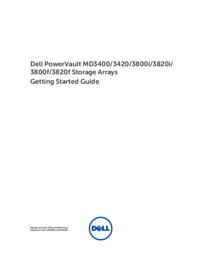



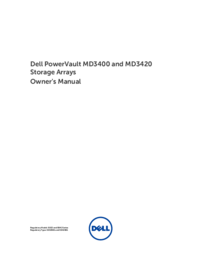


 (85 Seiten)
(85 Seiten)







Kommentare zu diesen Handbüchern